Afdrukken vanaf een computer beperken
U kunt afdrukken vanaf een computer (Afdrukken vanaf een computer) beperken, zodat alleen specifieke documenttypen kunnen worden afgedrukt. U kunt de machine ook zo configureren dat documenten niet worden afgedrukt tenzij de gebruiker op de machine bevoegd is (Documenten in de machine afdrukken (Afdrukken met geforceerd in de wachtrij zetten)). U kunt de machine ook beperken tot alleen versleuteld en beveiligd afdrukken van documenten (Veiliger afdrukken met versleuteld beveiligd afdrukken), waarmee lekken van gegevens als gevolg van onbeheerde afdrukken of niet-beveiligde afdrukgegevens kan worden voorkomen. Beheerders- of apparaatbeheerdersbevoegdheden zijn nodig om deze instellingen te kunnen configureren.
Afdrukken vanaf een computer verbieden
U kunt instellen dat gebruikers geen documenten mogen afdrukken vanaf een computer. Maar ook wanneer afdrukken vanaf een computer is verboden, kunt u gebruikers toestaan om documenten op te slaan in de tijdelijke opslagruimte van de machine (Mail Box), en om documenten af te drukken die in de postvak zijn opgeslagen.
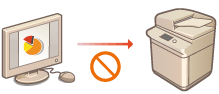
 (Instellingen/Registratie)
(Instellingen/Registratie)  <Functie-instellingen>
<Functie-instellingen>  <Printer>
<Printer>  <Beperk printeropdrachten>
<Beperk printeropdrachten>  <Aan>
<Aan>  Selecteer de beperkingsuitzonderingen
Selecteer de beperkingsuitzonderingen  <OK>
<OK>Afdrukinstellingen met geforceerd in de wachtrij zetten configureren
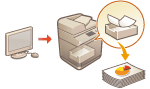 | Bij het afdrukken van documenten vanaf een computer kunt u afdrukgegevens in de machine vasthouden en voorkomen dat documenten direct worden afgedrukt (Documenten in de machine afdrukken (Afdrukken met geforceerd in de wachtrij zetten)). U kunt de machine zo instellen dat afdrukken pas wordt uitgevoerd wanneer de gebruiker op de machine bevoegd is. Zo wordt de beveiliging verbeterd en wordt het risico verlaagd dat andere mensen gevoelige documenten kunnen inzien of per ongeluk meekrijgen. Beheerdersbevoegdheden zijn nodig om deze instellingen te kunnen configureren. |
1
Druk op  (Instellingen/Registratie).
(Instellingen/Registratie).
 (Instellingen/Registratie).
(Instellingen/Registratie).2
Druk op <Functie-instellingen>  <Afdrukken>
<Afdrukken>  <Geforceerd in de wachtrij>.
<Geforceerd in de wachtrij>.
 <Afdrukken>
<Afdrukken>  <Geforceerd in de wachtrij>.
<Geforceerd in de wachtrij>.3
Druk op <Aan>, stel de noodzakelijke voorwaarden in en druk vervolgens op <OK>.
U kunt gedetailleerde voorwaarden voor het in de wachtrij zetten van afdrukopdrachten instellen, zoals de gebruiker of het IP-adres. Als er geen condities zijn ingesteld, worden alle afdrukopdrachten in de wachtrij gezet, behalve opdrachten van niet-geïdentificeerde gebruikers. Als er geen condities zijn ingesteld en als er een afdrukopdracht van een niet-geïdentificeerde gebruiker wordt ontvangen, wordt deze geannuleerd en niet in de wachtrij gezet.
 De voorwaarden instellen voor het in de wachtrij zetten van documenten
De voorwaarden instellen voor het in de wachtrij zetten van documenten
1 | Druk op <Registreren>. | ||||||
2 | Stel de voorwaarden in voor het in de wachtrij zetten van documenten en druk op <OK>. 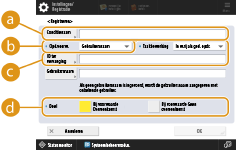  <Conditienaam> <Conditienaam>Voer een naam voor de voorwaarde in. Gebruik een naam die u eenvoudig kunt terugvinden in een lijst.  <Opd.voorw.> <Opd.voorw.>De typen voorwaarden hieronder kunnen worden geselecteerd.
 <Taakbewerking> <Taakbewerking>Selecteer hoe documenten die voldoen aan de condities, moeten worden verwerkt. Als <In w.rij als ged. opdr.> wordt geselecteerd, kunt u <ID ter vervanging> zo instellen dat de gebruikersnaam in het logboek wordt vermeld bij het afdrukken. Selecteer <Annuleren> om het document te verwijderen.  <Doel> <Doel>U kunt een waarde instellen die door het bewerkingsdoel is ingesteld, of een dat niet is opgegeven. | ||||||
3 | Stel de volgorde in waarin de voorwaarden moeten worden toegepast, en druk op <OK>. De voorwaarden worden, bovenaan te beginnen, in de volgorde waarin ze zijn opgesomd, toegepast. Als u de volgorde wilt wijzigen, selecteert u een voorwaarde uit de lijst en drukt u op <Verhoog prioriteit> of <Verlaag prioriteit>. Om de details van een voorwaarde te bewerken, selecteert u die uit de lijst en drukt u op <Details/Bewerken>. Om een voorwaarde uit te schakelen, selecteert u die uit de lijst en drukt u op <Geldig/Ongeldig>. Als u een voorwaarde wilt verwijderen, selecteert u deze uit de lijst en drukt u op <Verwijderen>  <Ja>. <Ja>. |
 |
De gedetailleerde instellingen voor afdrukken met geforceerd in de wachtrij zetten configurerenU kunt gedetailleerde instellingen configureren voor documenten die in de wachtrij voor afdrukken zijn gezet, zoals hoelang ze moeten worden opgeslagen en hoe ze moeten worden weergegeven. <Afdrukken> |
Alleen versleuteld beveiligd afdrukken toestaan
U kunt de machine zo configureren dat alleen versleuteld en beveiligd afdrukken van documenten vanaf een computer is toegestaan, zodat lekken van gegevens als gevolg van niet-beveiligde afdrukgegevens kan worden voorkomen. Met deze instelling kunnen documenten niet met normale afdrukbewerkingen worden afgedrukt. Gebruikers moeten een wachtwoord op de machine invoeren voor versleuteld beveiligd afdrukken van documenten. Veiliger afdrukken met versleuteld beveiligd afdrukken
 (Instellingen/Registratie)
(Instellingen/Registratie)  <Functie-instellingen>
<Functie-instellingen>  <Afdrukken>
<Afdrukken>  <Alleen geëncrypte afdrukopdrachten toestaan>
<Alleen geëncrypte afdrukopdrachten toestaan>  <Aan>
<Aan>  <OK>
<OK> 
 (Instellingen/Registratie)
(Instellingen/Registratie) 
 (Instellingen/Registratie)
(Instellingen/Registratie)  <Toepassen gew. inst.>
<Toepassen gew. inst.>  <Ja>
<Ja>